BMP es una excelente opción para un formato de imagen debido a su compresión sin pérdida. Con eso, puede usarlo para garantizar que la información se mantenga incluso después de comprimir o editar. Debido a este hecho, un archivo BMP seguirá siendo de gran tamaño y puede crear situaciones desafiantes como dificultad para transferir o compartir. Esta es la razón por la que este artículo lo ayudará a convertir BMP a JPG con los mejores conversores.
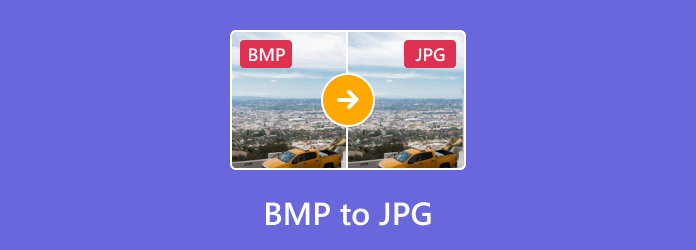
- Parte 1. ¿Qué es BMP y por qué convertir BMP a JPG?
- Parte 2. Convierte BMP a JPG con Video Converter Ultimate
- Parte 3. Convierta BMP a JPG con CloudConvert
- Parte 4. Convertidor de BMP a JPG de Zamzar
- Parte 5. Transformar BMP a JPG mediante Media.io
- Parte 6. Preguntas frecuentes sobre la conversión de BMP a JPG
Parte 1. ¿Qué es BMP y por qué convertir BMP a JPG?
BMP, o Bitmap Image File, es un formato de archivo de imagen que se utiliza habitualmente para almacenar información de imágenes. Tiene una tecnología de compresión sin pérdida que garantiza la mejor calidad de imagen, incluso después de la compresión. BMP se utiliza debido a su estructura simple, ya que el formato es fácil de leer y escribir. Además, admite una amplia gama de colores, lo que es ideal para imprimir o mostrar imágenes en alta resolución.
Pero, a pesar de que el formato BMP posee excelentes características, aún existen razones para convertirlo a JPG. En primer lugar, el formato BMP es un archivo enorme debido a la compresión sin pérdida y consume demasiado espacio de almacenamiento. En segundo lugar, es eficiente para transferir archivos, especialmente en Internet o plataformas sociales con restricciones de tamaño de archivo. Por último, el formato JPG tiene una mayor compatibilidad, lo que significa que puede compartir o publicar prácticamente sin limitaciones.
Parte 2. Convierte BMP a JPG con Video Converter Ultimate
Puede experimentar una conversión más rápida y profesional con Convertidor de vídeo definitivoEste convertidor de escritorio le permite cambiar BMP al nuevo formato deseado, como JPG, TIFF, PNG, GIF, etc., con solo unos pocos clics. También utiliza tecnología de conversión avanzada, por lo que se conservan todos los detalles sin reducir la calidad. Por supuesto, es ideal para conversiones pesadas, especialmente si desea convertir rápidamente varios archivos BMP en un solo proceso. Dicho esto, puede usar Video Converter Ultimate en Windows o macOS, o hacer clic en el botón de Descarga gratuita para probar la versión de prueba gratuita.
• Interfaz de usuario fácil de usar y conversión efectiva.
• Configure el zoom de salida, la calidad y la información EXIF.
• Capaz de convertir múltiples archivos sin demora.
• Ofrecer más herramientas para mejorar y editar imágenes.
Descarga gratis
Para ventanas
Descarga segura
Descarga gratis
para MacOS
Descarga segura
Paso 1.Obtenga Video Converter Ultimate e instálelo en su computadora. Proceda a abrir el programa y abra el menú de la Caja de herramientas. Elija la opción Convertidor de imágenes Opción y cargar el archivo BMP.
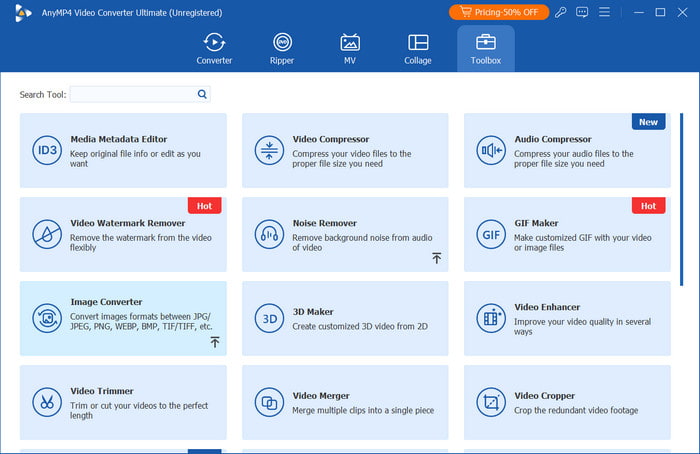
Paso 2.Haga clic en el Agregar archivo fuente Botón para importar más archivos de imagen BMP. A continuación, abra el menú Formato y elija JPG como nuevo formato. Opcionalmente, puede configurar el zoom y la calidad de salida desde la configuración.
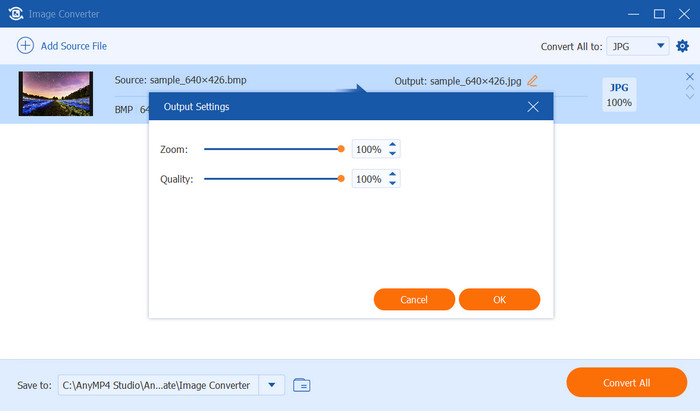
Paso 3.Vaya al menú Guardar en la parte inferior de la interfaz y luego elija la carpeta de ubicación para los archivos convertidos. Haga clic en el botón Convertir todo Botón para procesar los archivos. Después de un tiempo, se realizará la conversión.
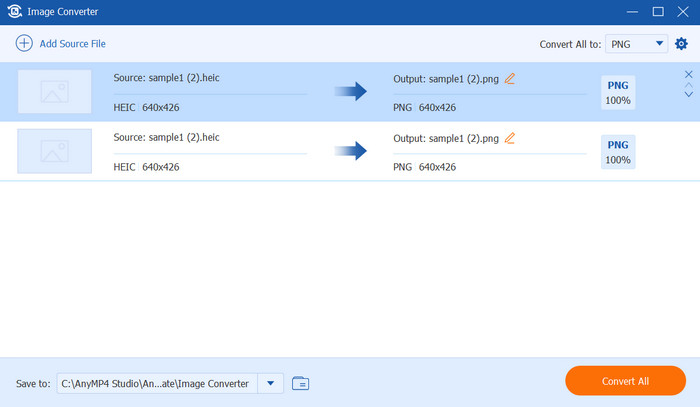
Video Converter Ultimate es la herramienta para una mejor experiencia de conversión. No solo es profesional en la conversión de imágenes, sino también de diversos archivos de video y audio. Obtenga la versión gratuita para probarlo de primera mano.
Parte 3. Cambiar BMP a JPG usando CloudConvert
CloudConvert es una herramienta en línea que ofrece conversión gratuita de archivos de imagen, video y audio. Admite muchos formatos de entrada y salida, incluidos JPG, PNG, GIF, TIFF, etc. Pero lo que hace que CloudConvert sea único entre otros convertidores en línea es su capacidad de cambiar algunas configuraciones de salida, por lo que tendrá la opción de ajustar el ancho, el ajuste, la calidad y más de la imagen. Si bien es conveniente por su conversión gratuita, esta herramienta puede ser muy limitante en términos de cantidad de cargas y tamaño de archivo. Por lo tanto, solo es ideal si solo está convirtiendo un par de archivos BMP.
• Una herramienta accesible en Chrome, Safari y otros navegadores.
• Capacidad para cambiar el tamaño y la calidad de la imagen.
• Admite conversión por lotes.
• Opción para eliminar metadatos como datos EXIF.
Paso 1.Visita el sitio web oficial de CloudConvert y carga el archivo BMP haciendo clic en Seleccionar archivo. También puedes elegir una fuente diferente, como Google Drive o Dropbox, desde donde importar.
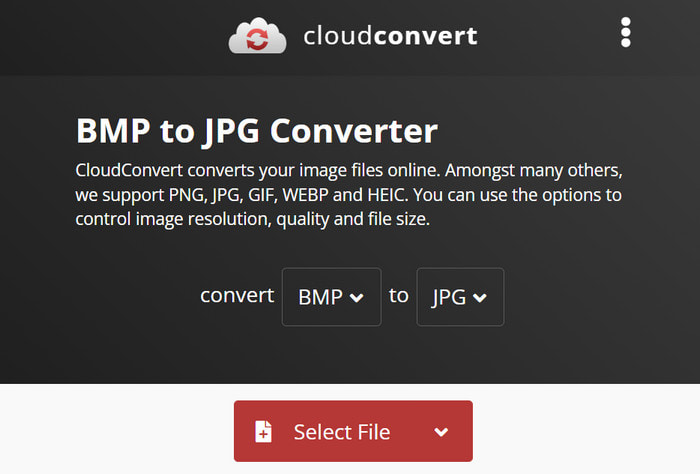
Paso 2.Desde la página siguiente, puede hacer clic en el Agrega mas archivos para cargar más imágenes BMP. Seleccione JPG en el menú Formato y configure la calidad en los ajustes. Una vez hecho esto, haga clic en el botón Convertir Botón para procesar BMP a JPG.
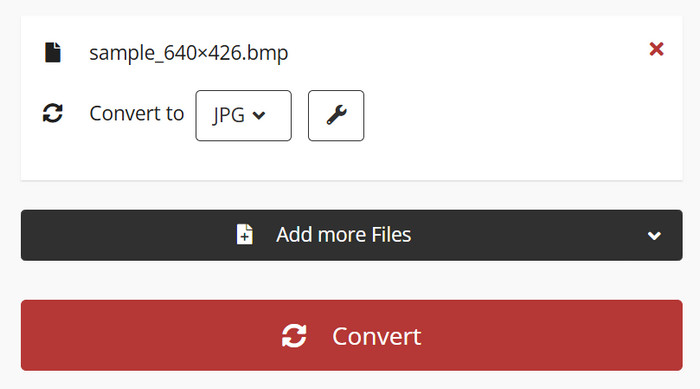
CloudConvert facilita la conversión en línea. Sus configuraciones opcionales también son una gran adición para una edición simple del resultado. Por otro lado, tiene restricciones en el tamaño de los archivos y en las cargas, pero tienes la opción de suscribirte a sus planes premium o buscar otros convertidores gratuitos.
Parte 4. Convertidor de BMP a JPG de Zamzar
Zamzar es uno de los mejores conversores en línea de archivos BMP y otros tipos como PNG, WEBP, etc. También es el hogar de muchas conversiones, incluidas las de videos, audio y documentos. Proporciona una navegación sencilla para el usuario con una función sencilla para elegir un nuevo formato y exportar archivos a otras plataformas. Aparte de eso, Zamzar solo convierte durante un par de segundos, por lo que es conveniente para una conversión rápida en línea.
• Admite más de mil formatos de archivos.
• Proteger la privacidad del usuario en línea.
• Convertir https://www.bluraycopys.com/convert-video/video-to-gif/, PNG, etc.
• Completamente gratis y sin marcas de agua.
Paso 1.Haga clic en el Seleccionar archivos Botón para buscar y cargar un archivo BMP. Haga clic en el botón nuevamente para cargar más. Puede ver los archivos cargados simplemente desplazándose un poco hacia abajo.
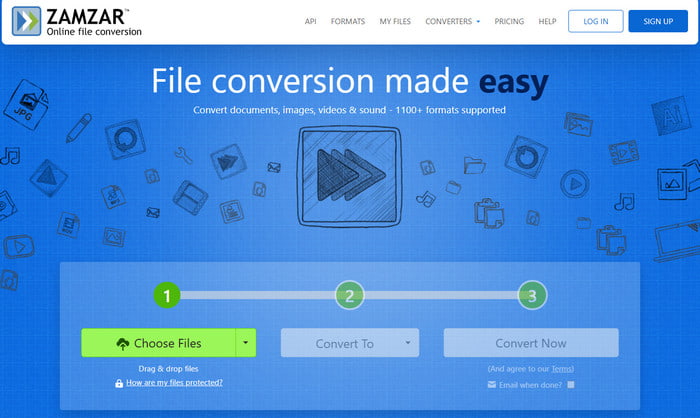
Paso 2.Abre el Formato lista desplegable y busque el JPG en la sección Imagen. Una vez hecho esto, haga clic en el Convertir ahora y espera un momento. Luego, el archivo estará listo para descargarse en tu carpeta.
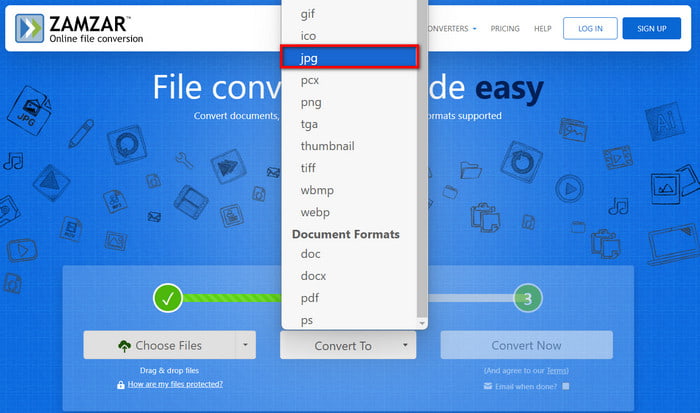
Zamzar es una herramienta de conversión de BMP sencilla pero eficaz. Sin embargo, su falta de opciones de configuración puede afectar el resultado, especialmente en el tamaño y la calidad del archivo.
Parte 5. Transformar BMP a JPG a través de Media.io
Media.io es una herramienta desarrollada por Wondershare y es un convertidor gratuito de archivos BMP. Está diseñado con una interfaz elegante que te permite cargar archivos libremente y convertirlos a los formatos que desees al instante. No aplica marcas de agua a tus fotos, pero Media.io requiere que te registres o inicies sesión antes de proceder a convertir BMP a JPG. Dicho esto, sigue los pasos para convertir a través de esta herramienta:
• Proceso de conversión simple y rápido.
• Capacidad para cargar archivos desde Google Drive y Dropbox.
• Calidad de imagen de salida decente.
• Tamaño de imagen personalizado en ancho y alto.
Paso 1.Vaya a Media.io y haga clic en el Seleccionar archivos Botón para subir. También puedes subir desde Google Drive o Dropbox.
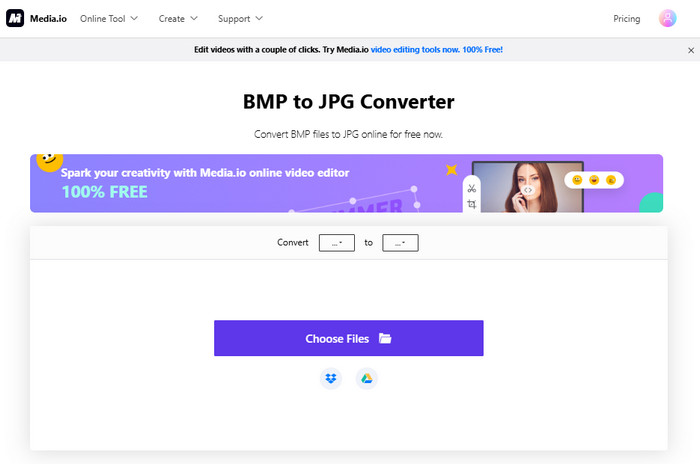
Paso 2.Una vez cargado el archivo, seleccione JPG en el menú Convertir a. Haga clic en el botón Convertir todo botón y luego descargue el archivo convertido a su computadora.
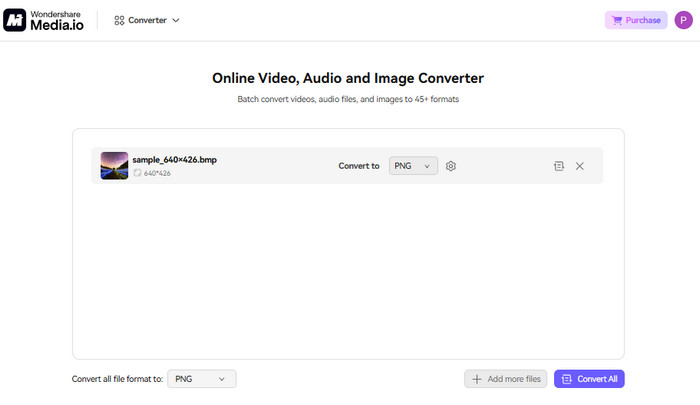
Wondershare ofrece otras herramientas de edición como Media.io para convertir y otras herramientas como un creador de presentaciones de fotosLa conversión es rápida, pero requerirá que crees una cuenta.
Parte 6. Preguntas frecuentes sobre la conversión de BMP a JPG
-
¿Existe la posibilidad de pérdida de calidad al convertir BMP a JPG?
Sí. JPG tiene compresión con pérdida, lo que significa que la imagen perderá datos de algunas áreas con variaciones de color sutiles.
-
¿Qué es mejor: BMP o JPG?
Según sus necesidades, el formato JPG es compatible con todo el mundo, por lo que es fácil compartirlo, almacenarlo y editarlo. Por su parte, el formato BMP es mejor para imprimir, ya que puede almacenar detalles como nitidez y una amplia profundidad de color.
-
¿Por qué no puedo usar BMP para todas las fotos?
El formato BMP no se utiliza tanto como el JPG. Además, su tamaño de archivo es grande, ya que conserva la calidad original sin comprimir, incluso después de una edición intensiva.
Conclusión
Ha aprendido las formas sencillas de convertir BMP a JPG. Si bien la mayoría de los convertidores en línea son convenientes, debe invertir en una herramienta profesional como Video Converter Ultimate. Además de su técnica de conversión avanzada, también ofrece un amplio conjunto de herramientas para crear un video de imagen a imagenMejoras de IA y más. Obtenga la versión gratuita o actualice a la versión premium desde nuestro sitio web oficial.
Más de Blu-ray Master
- [Resuelto] ¿Dónde encuentro la aplicación de captura de imágenes?
- ¿La captura de imagen no muestra todas las fotos? 4 formas de solucionar el problema
- Cómo hacer GIF a partir de imágenes con los 5 mejores creadores de GIF
- Cómo agregar una imagen a un video de tres maneras únicas
- Los 15 mejores creadores de collages de vídeo para Windows/Mac/iPhone/Androi
- Un tutorial rápido sobre cómo hacer un GIF en iPhone desde Photosy

